Hoc tin hoc o thanh hoa
Khi file của bạn xuất hiện lỗi Name Conflict, bạn hãy xử lý như sau nhé!
-
Lỗi Name Conflict trong Excel là lỗi gì? Nguyên nhân gây ra lỗi
Lỗi Name Conflict là 1 lỗi mà có lẽ rất nhiều người mắc phải khi tải các tài liệu Excel từ Internet về máy tính hoặc khi tạo 1 file Excel mới. Đây là do bạn đã vô tình đặt 1 tên mới trùng với tên của 1 file Excel có trong máy của bạn.
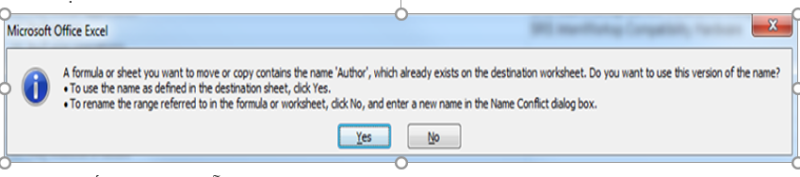
Vì vậy, khi bạn copy từ sheet này qua một sheet khác mà trùng tên ở trong cùng một bảng tính Excel bằng hình thức nhấn chuột phải chọn “Move or copy” hoặc khi bạn kéo thả chuột hay nhấn Ctrl drag 1 sheet thì sẽ có một hộp thoại báo lỗi xuất hiện như hình bên dưới.
Và khi xuất hiện bảng lỗi này thì sẽ có 2 trường hợp như sau:
Trường hợp 1:
Nhấn Yes thì bảng thông báo sẽ hiện liên tục và bạn không thể tắt được cả thông báo cũng như file Excel đang mở trừ khi sử dụng Task Manager để tắt.
Trường hợp 2:
Nhấn No thì bảng thông báo sẽ tắt và hiện lên 1 hộp thoại lỗi Name Conflict sẽ hiện ra như hình bên dưới.
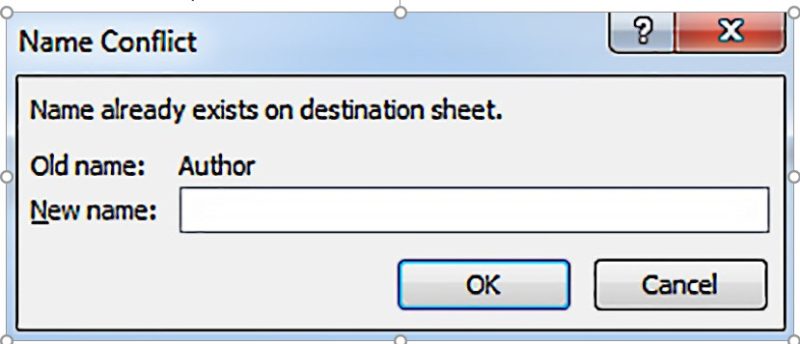
Và nếu bạn không muốn đổi tên mà nhấn vào Cancel thì sẽ có 1 thông báo lỗi hiện ra tiếp tục như hình.
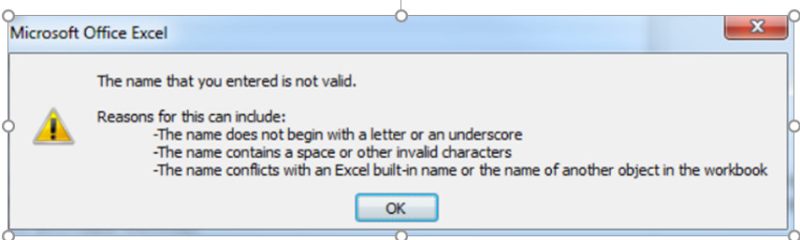
Lưu ý:
- Lỗi Name Conflict thì sẽ không gây ra tác hại xấu gì cho máy hay file Excel của bạn, nhưng nếu bạn không khắc phục thì bạn sẽ không thể mở file Excel và sẽ rất phiền khi thông báo lỗi cứ hiện liên tục.
- Vậy thì lựa chọn của bạn khi gặp trường hợp lỗi này là chỉ có thể đổi tên mới cho file bị trùng tên hoặc xóa file bị trùng tên đi mà thôi.
- Vậy để sửa hoặc đổi tên file Excel bị lỗi Name Conflict thì bạn hãy theo dõi các bước thực hiện ở phần bên dưới nhé!
2. Cách khắc phục lỗi Name Conflict trong Excel
Lưu ý: Cách này được sử dụng khi bạn có quá nhiều file Excel bị lỗi Name Conflict hoặc không thể kiểm soát hay biết được còn file nào bị lỗi này không.
-
Hướng dẫn nhanh
Mở file Excel mới > Chọn thẻ Formulas > Chọn Name Manager > Chỉnh sửa tên hoặc xóa các file bị lỗi #REF > Lưu file vừa sửa để khắc phục lỗi Name Conflict trong Excel.
-
Hướng dẫn chi tiết
Bước 1:
Mở file Excel mới > Chọn thẻ Formulas > Chọn Name Manager.
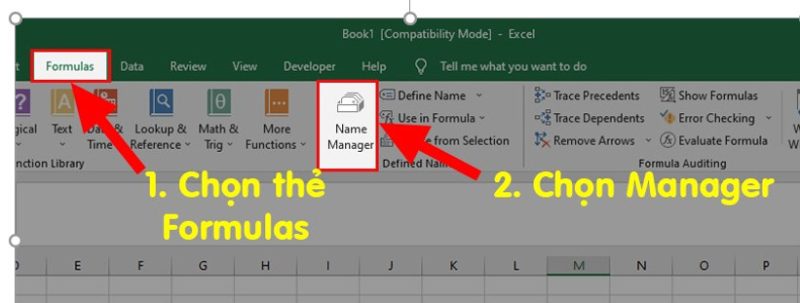
Bước 2:
Ở hộp thoại hiện lên > Chọn các file bị lỗi #REF > Nhấn vào Edit để chỉnh sửa lại tên cho file.
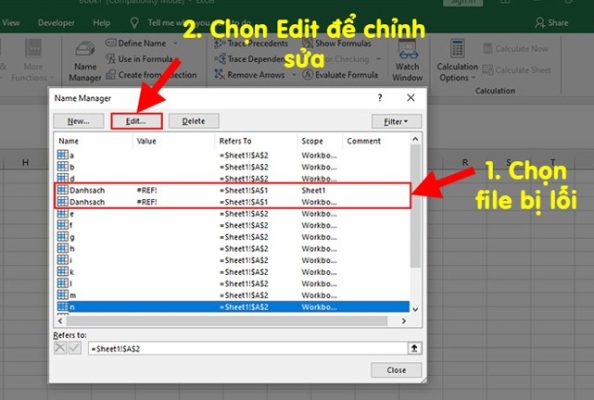
Mẹo: Nếu bạn có quá nhiều file lỗi thì bạn có thể lọc ra bằng cách nhấn vào phần Filter phía trên và chọn Names with Errors.
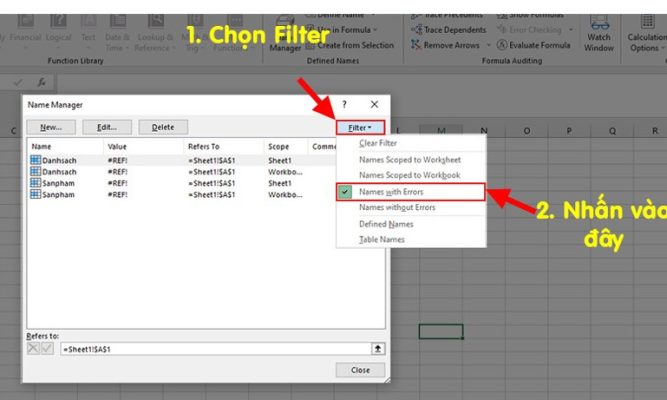
Bước 3:
Lưu file vừa sửa để khắc phục lỗi Name Conflict trong Excel.
Trên đây là bài viết hướng dẫn cách sửa lỗi Name Conflict, tin học ATC chúc các bạn thành công!

TRUNG TÂM ĐÀO TẠO KẾ TOÁN THỰC TẾ – TIN HỌC VĂN PHÒNG ATC
DỊCH VỤ KẾ TOÁN THUẾ ATC – THÀNH LẬP DOANH NGHIỆP ATC
Địa chỉ:
Số 01A45 Đại lộ Lê Lợi – Đông Hương – TP Thanh Hóa
( Mặt đường Đại lộ Lê Lợi, cách bưu điện tỉnh 1km về hướng Đông, hướng đi Big C)
Tel: 0948 815 368 – 0961 815 368

Nơi học tin học văn phòng hàng đầu tại Thanh Hóa
Nơi học tin học văn phòng hàng đầu ở Thanh Hóa

? Trung tâm kế toán thực tế – Tin học ATC
☎ Hotline: 0961.815.368 | 0948.815.368
? Địa chỉ: Số 01A45 Đại Lộ Lê Lợi – P.Đông Hương – TP Thanh Hóa (Mặt đường đại lộ Lê Lợi, cách cầu Đông Hương 300m về hướng Đông).
Tin tức mới
Cách xóa toàn bộ hình ảnh trong file Word nhanh nhất
Hoc tin hoc o thanh hoa Khi làm việc với file Word có nhiều hình...
Tài khoản 336 theo TT 99/2025: nguyên tắc kế toán, kết cấu tài khoản và cách hạch toán
Hoc ke toan thue tai thanh hoa Tài khoản 336 theo Thông tư 99/2025 là...
Quy định về mức trích lập dự phòng nợ phải thu khó đòi
Học kế toán thực tế tại thanh hóa Trong bối cảnh doanh nghiệp ngày càng...
Nguyên tắc hạch toán tài khoản 357 – “quỹ bình ổn giá”
Học kế toán cấp tốc tại thanh hóa Việc hạch toán tài khoản 357 –...
Nguyên tắc hạch toán tài khoản 171
Học kế toán tại thanh hóa Nguyên tắc hạch toán tài khoản 171 – “Giao...
Học kế toán tại thanh hóa
Học kế toán tại thanh hóa “Công việc của học tập không phải là nhận...
Chia sẻ bản trình chiếu PPT dưới dạng PDF
Trung tâm tin học tại thanh hóa Khi cần chia sẻ nội dung từ PowerPoint...
Chia sẻ bản trình chiếu PPT qua USB
Hoc tin hoc thuc hanh tai thanh hoa Khi cần trình bày gấp nhưng mạng...